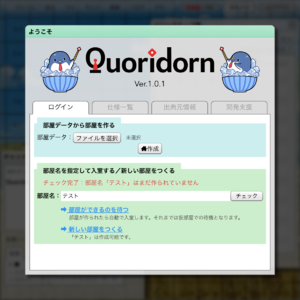ようこそ画面
ようこそ画面は、Quoridornを開いた際、最初に表示される画面。ルームへのログインの他、基本的な仕様や情報を確認することができる。
ログインタブ[編集 | ソースを編集]
部屋データから部屋を作る[編集 | ソースを編集]
- ルームデータを読み込んで、過去に保存した部屋を復帰させる事ができる。
- セーブしているファイルを選択後、作成ボタンを押すとセーブファイルを元にルームが作成される。
- 新たに表示されるウィンドウで権限、ユーザー名および必要であればパスワードを入力し、参加ボタンを押すことで復帰させたルームに入室できる。
- 現在のバージョンでは部分的ロードは行えず、全てのデータをロードする事のみ可能である。
部屋名を指定して入室する/新しい部屋をつくる[編集 | ソースを編集]
現在維持されている部屋に入室する、あるいは新規に部屋を作成することができる。入室または作成する部屋名を入力し、「チェック」ボタンを押すと、Quoridornが作成された部屋の一覧を確認する。
- 入力した名前の部屋がある場合、入室ボタンが表示される。
- 入力した名前の部屋がない場合、以下の選択肢が表示される。
入力した名前の部屋が存在しなかった場合の選択肢[編集 | ソースを編集]
- 部屋が出来るのを待つ
- 入力した名前のルームが作成されるまで待機する事ができる。プレイメンバーのルーム作成を待つ場合、特にセーブデータを読み込まれるのを待つ場合に有効。
- 新しい部屋をつくる
- 新規の部屋を作ることができる。
- 必要であればパスワードを設定する。未入力でも作成可能。
- システムを選択すると、部屋における標準ダイスボットが設定される。
入室情報入力画面[編集 | ソースを編集]
既に作成済みのルームに接続する場合、このウィンドウが表示される。
- 入室パスワード
- ルームに設定されているパスワード(あるいはパスワードなし)を入力する。
- システム
- 使用するダイスボットのシステムを選択する。ルーム入室後でも変更可能。
- あなたの情報
- 権限を選択の上、プレイヤー名と必要であればパスワードを入力する。
- ここで入力する名前はプレイヤー自身の名前である。PC名ではないことに注意。
- 入室ボタンを押すと目的のルームへと入室する。
仕様一覧[編集 | ソースを編集]
カラフルな説明書。とりあえず迷ったらここを見る。
今後のアプデ情報も書かれていてお得感満載だ。
出典元情報[編集 | ソースを編集]
Quoridornで使用されている素材などの出典元が記載されている。
開発支援[編集 | ソースを編集]
開発者であるHillTop氏への金銭支援の行い方が記載されている。
- Quoridornの開発は個人の趣味と善意で行われているため、どこかしらからの報償は出ない。
- もしユーザー自身が開発者にピザを奢りたくなったら活用しよう。喜んでくれる。
- なお同様の支援はHillTop氏の「欲しいものリスト」からも行える。